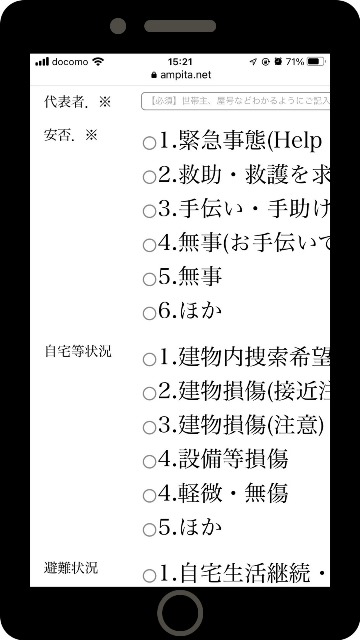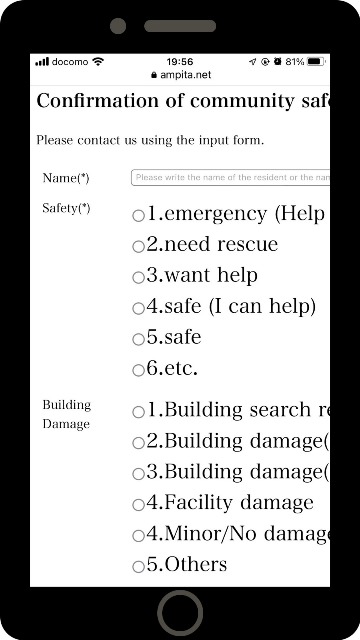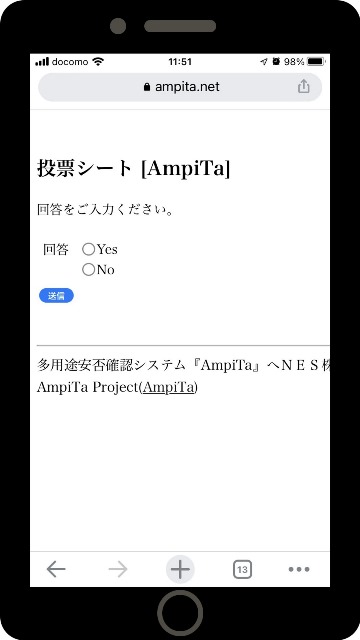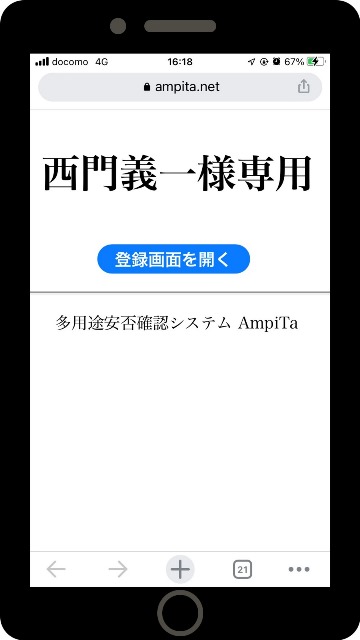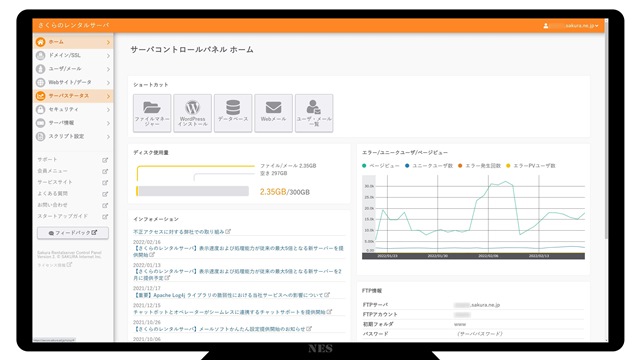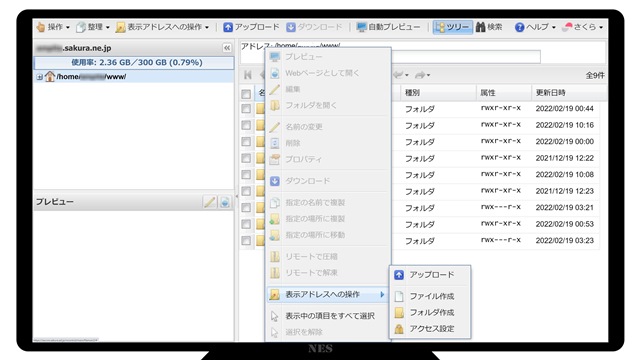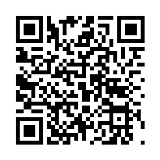AmpiTa Projectのソフトウェア関連情報は特設サイトへ移しております。
現在閲覧して頂いているページに表示されているデータは2022年8月末で更新を終えた情報です。
最新情報についてはお手数ですが www.ampita.jp のサイトでご確認くださいますようお願い申し上げます。
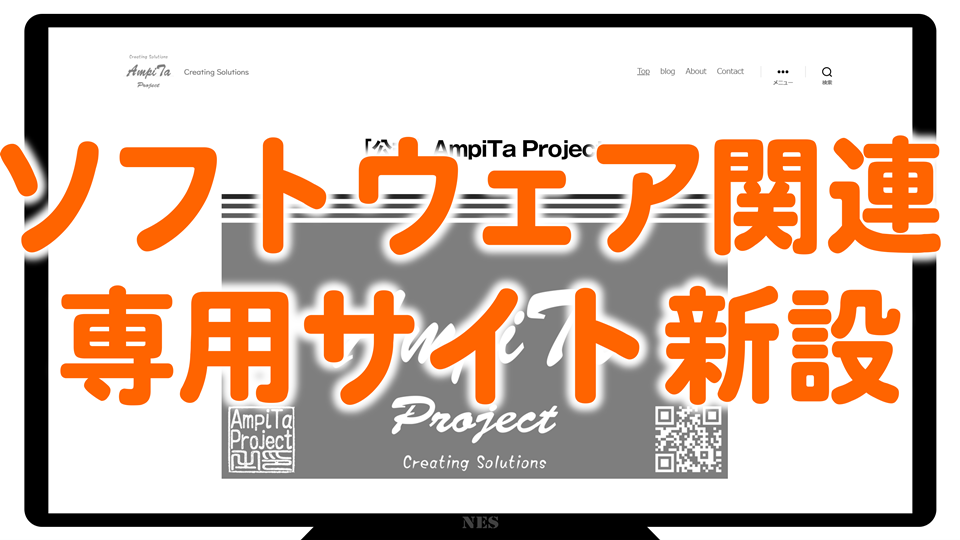

├ サンプルページ
├ 仕様

感染症対策(毎日の体温登録)

安否・出欠等を登録する
- ブラウザを起動する(パソコン・スマホ不問)
- 所定のアンケートページを開く(管理者が指定)
- 必要な情報を入力・選択する
- 送信ボタンを押す
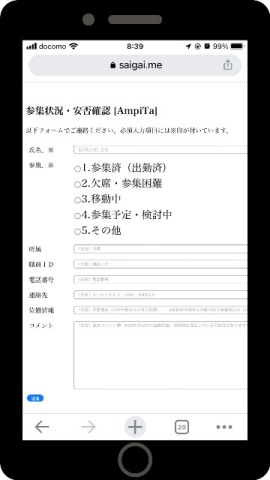
画像で例示したケースであれば氏名と参集可否は※印があるため必須入力項目となっております。
所属、職員ID、電話番号、連絡先、位置情報、コメントは任意入力となっています。
設問は各管理者によって異なります。
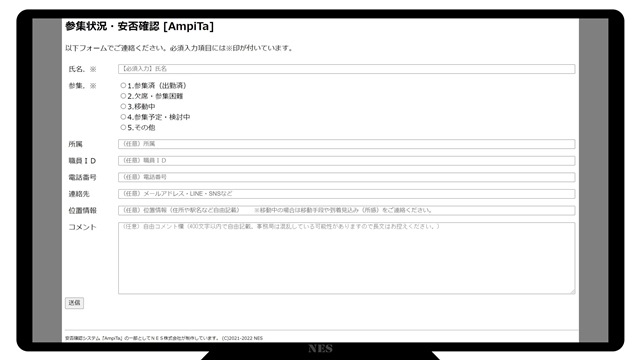
アンケートに答える
- ブラウザを起動する
- 所定のアンケートページを開く(主催者が指定)
- アンケートに回答
- 送信ボタンを押す
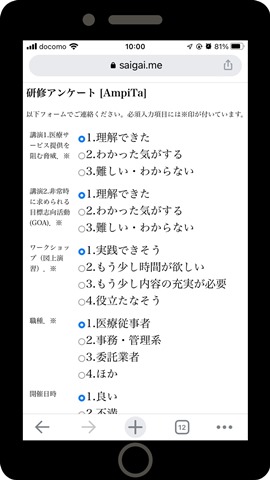
災害モードウェブサイト
自社・自院のホームページが下図のようにテキストデータのみの『災害モード』に切り替わっている場合があります。
これは、アクセスが殺到することによるサーバダウンの回避、ならびに閲覧者の通信量消費最少化を図るものです。
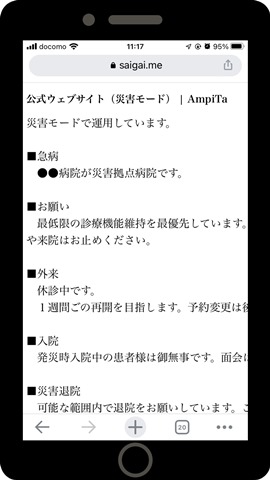
サンプルページ(AmpiTa制作見本)
登録フォーム等のサンプルページを用意しています。どのような仕上がりになるのかを確認していただき、必要に応じて読込用ファイルをダウンロードして頂ければと思います。

受信する
- AmpiTaを起動する
- 情報を最新化する
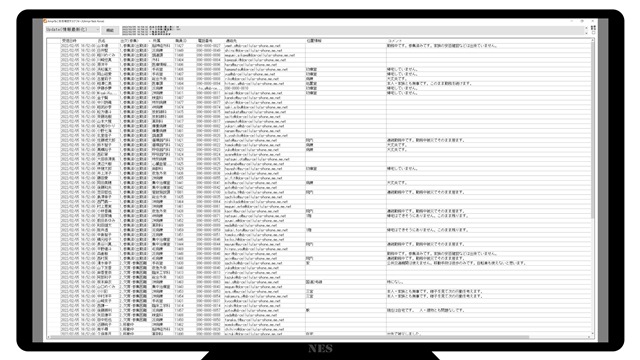
名簿突合点検
- AmpiTaを起動する
- 情報を最新化する
- 名簿突合点検機能を実行する
- 参照元となる名簿を選択する
- 突合結果が出力される(CSVファイル)
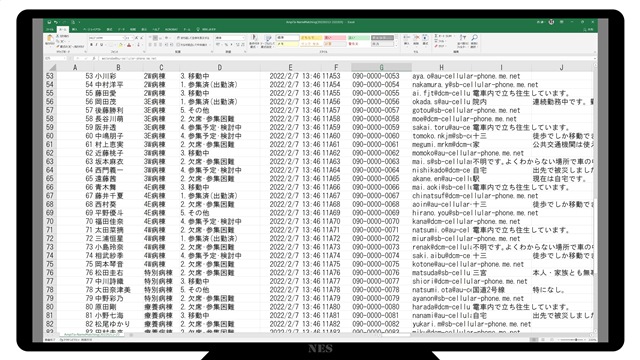
出力結果はまず名簿の順で表示され、1回でも連絡があればその情報が右側に表示され、未連絡者は空白となります。
そのあとに、名簿には無いが連絡があった人が列挙されます。
名簿流し込み入力
- AmpiTaを起動する
- 手入力機能を立ち上げる
- 一斉入力する人たちの状態を指定する(参集済など)
- 流し込む名簿を指定する
- 一斉送信される
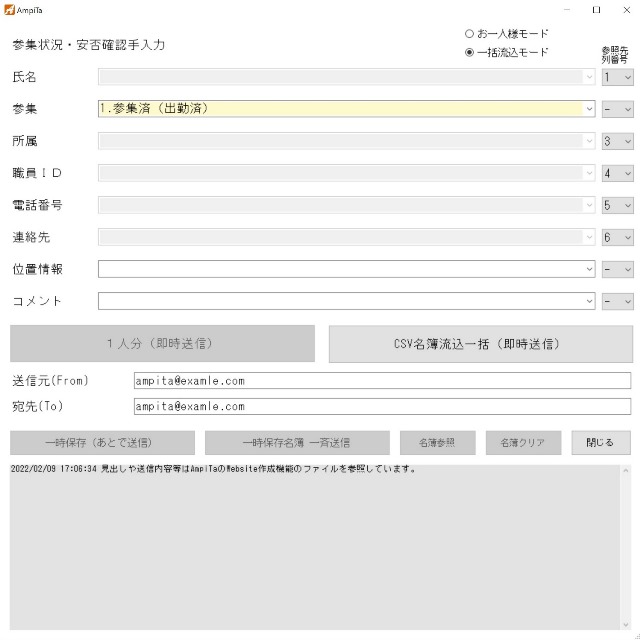
勤務中の職員は参集済であることが明らかであり、入力している時間もない場合があるため、勤務者名簿を流し込みして登録することができます。
入力フォーム公開
- AmpiTaを起動し、基本設定画面に遷移する
- ウェブサイト自動生成機能を立ち上げる
- 入力フォームをデザインする
- PHPファイルを出力する
- 出力したファイルをウェブサーバに保存する
- 入力フォームのURLを関係者に知らせる
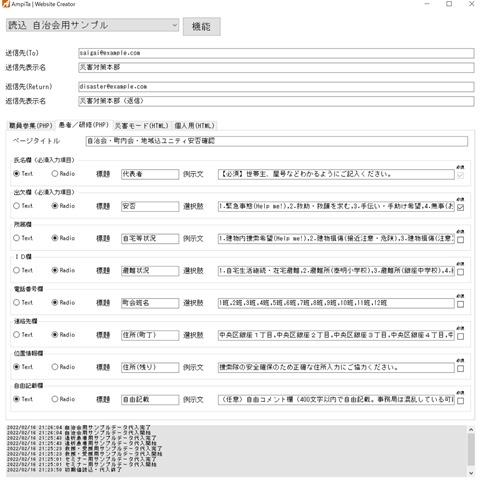
ウェブサーバへのアップロード方法は多様にあります。
例えばさくらのレンタルサーバであれば、コントロールパネルにログインし『ファイルマネージャ』を開いてファイルをアップロードできます。
AmpiTaでウェブページを自動生成
- AmpiTaを起動し、基本設定画面に遷移する
- ウェブサイト自動生成機能を立ち上げる
- 雛型が読み込まれるので、編集したい箇所を編集する
- メニューから出力を選択し、実行する
- 出力先を指定する
- 出力される
AmpiTaで個人専用ウェブページを自動生成
- AmpiTaを起動し、基本設定画面に遷移する
- ウェブサイト自動生成機能を立ち上げる
- 個人サイト編集タブを開き編集する
- 左上のメニューから出力を選択し、実行する
- インポートする名簿ファイルを指定する
- 出力先を指定する
- 名簿の人数分のHTMLファイルが出力される
さくらのレンタルサーバで公開
- さくらのレンサバを契約(ライト以外)
- さくらのレンサバのコントロールパネルを開く
(IDとパスワードが必要) - 開いたコントロールパネルからファイルマネジャーを選択して開く
- 『www』フォルダが開かれる
(契約名がexampleなら『/home/example/www/』) - 画面の左側に表示されている『/home/****/www/』を右クリックして『フォルダ作成』を選択
- 任意の名前でフォルダを新設
(ここでは『saigai』と名付けて例示) - 画面の右側に新設したフォルダが表示されるので、それを右クリックして『表示アドレスへの操作』から『フォルダ作成』を選択
- 入力フォーム自動生成機能で作られた2つのフォルダと同じ名前の『ampita』と『libs』というフォルダを作る
- 新設した『ampita』フォルダを右クリックして『表示アドレスへの操作』から『アップロード』を選択
- 自動生成機能で作られた『index.php』を選択し『アップロード開始』をクリックする
- 新設した『libs』フォルダを右クリックして『表示アドレスへの操作』から『アップロード』を選択
- 自動生成機能で作られた『.htaccess』『function.php』『mailvars』を選択し『アップロード開始』をクリックする
- ブラウザを開いてアップロードされている事を確認する
契約名が『example』ならばURLは下記
http://www.example.sakura.ne.jp/saigai/ampita/
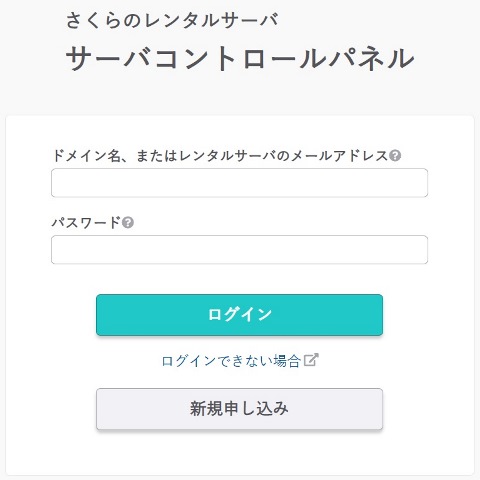
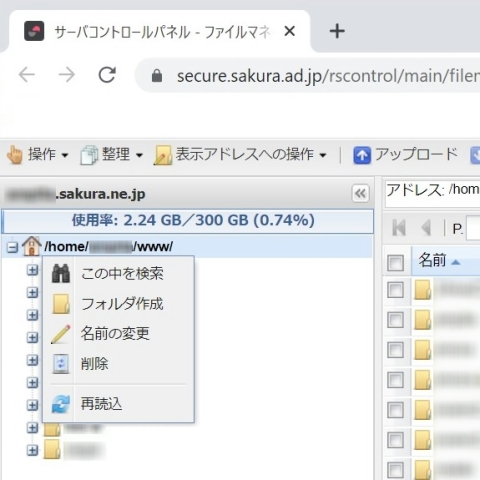
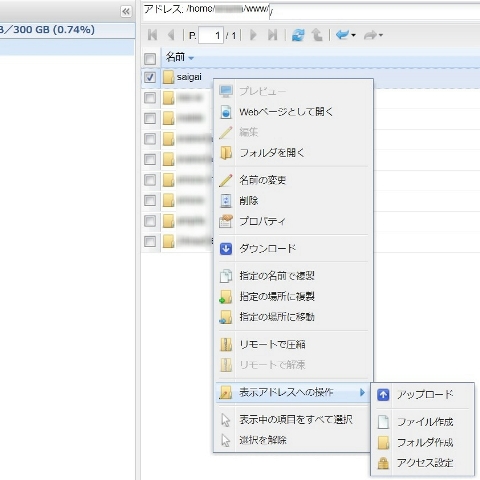
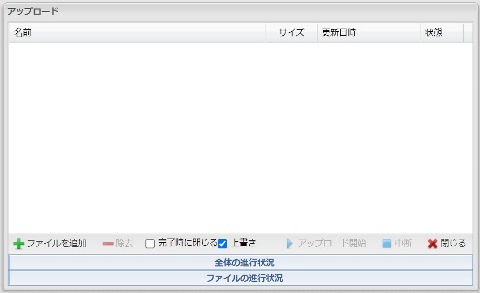
災害モードウェブサイト公開
- AmpiTaを起動する
- ウェブサイト自動生成機能を立ち上げる
- 災害モードウェブサイトををデザインする
- HTMLファイル(index.html)を出力する
- 出力したファイルをウェブサーバに保存する
※.ファイルをウェブサーバに公開すると災害モードに切り替わってしまいますので平時に操作する場合はご注意ください。
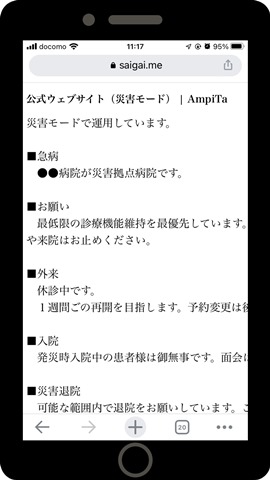
LINEグループ
- AmpiTaを起動する
- LINE連携機能を立ち上げる
- メッセージを入力して送信する
- スマホ等でLINEのメッセージを確認する
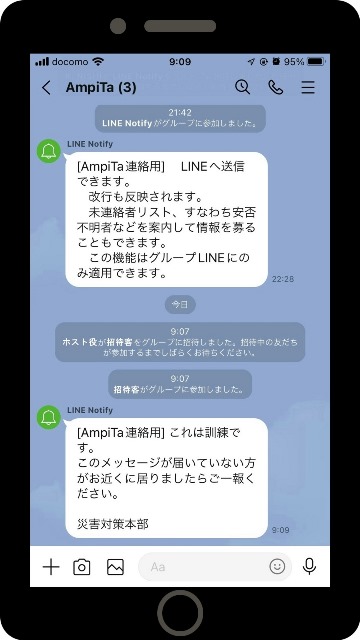
シミュレーション機能
架空人物の名簿を使い試験メールを送信するシミュレーション機能があります。
下記リンクでは100人分の架空人物の名簿が入手できます。シミュレーション機能を使うことで架空の100人が参集可否を回答します。
通信状態の評価や、端末の使用可否などの確認にご利用いただけます。
AmpiTaマニュアル
その他の詳細な機能や操作方法についてはマニュアルをご参照ください。
仕様
動作環境(管理者)
- パソコン
- インターネット通信
パソコンはWindows(OS)に限ります。
インターネット通信は、平時においては初期設定やウェブサイト公開など短時間に少量の通信を実施します。
発災時は安否登録された情報が送られてくるため、1通10KB程度を報告数分、100人の組織であれば100通×10KBで1MB程度の通信が行われることが想定されます。
動作環境(安否確認対象者)
- ウェブブラウザが使える端末
- インターネット
登録フォームはウェブブラウザ上にウェブサイトとして表示されるため、マルチデバイス対応となっています。パソコンはWindowsでもMacでも、スマホはiOSでもAndroidでも、動作させることができます。念のため、平時の訓練で動作をご確認ください。
インターネット通信は、登録フォームを表示するために10KB程度、安否情報を送信するために10KB程度の通信が行われることが想定されます。
ウェブサイト(登録フォーム用)
- ウェブサイトとして公開できるウェブサーバ
- ウェブサイトとして公開できるURL(アドレス)
登録フォームに関係するウェブファイルは数個ありますが、合計で50KBに満たない程度です。このファイルを置く事ができるウェブサーバが必要です。
ブラウザでアクセスするためのURLも必要になります。我々は『さくらのレンタルサーバ』を使っています。
月額500円程のスタンダードプランで検証していますが、安否確認専用での契約ではなくいくつものウェブサイトやメールアドレスなども使用している中での空きスペースを利用しています。
URLもレンサバ契約で与えられます。
利用規約
本ソフトウェア(AmpiTa)の利用に関する条件については下記リンク先をご参照ください。